WhatsApp karanlık modunun nasıl kullanılacağını bilmek, gece geç saatlerde sohbet ederken gözlerinizin size teşekkür etmesini sağlayacaktır.
WhatsApp kısa bir süre önce, uygulamanın zayıf aydınlatılmış ortamlarda görülmesini kolaylaştıran yeni bir özelliği kullanıma sundu. Facebook'un sahip olduğu mesajlaşma hizmetinin şu anda en çok kullanılan uygulamalardan biri olduğu göz önüne alındığında, karanlık modu nasıl açacağınızı bilmek, gözlerinizi yormanızı önlemenize yardımcı olabilir. Bir seri mesaj gönderiyorsanız, uygulamayı karanlık moda geçirmenin potansiyel olarak cihazınızın pil ömrünü uzatabileceği gerçeğinden bahsetmiyorum bile.
- Bunlar şu anda en iyi Whatsapp alternatifleri
- WhatsApp güncellemeleri : Uzun zamandır istenen iki özellik sonunda Android'e geliyor
- Artı : Aksi iddia edilen hikayeye rağmen WhatsApp'ı kullanmak hala güvenli
Yani, WhatsApp karanlık modunu nasıl kullanacağınızı merak ediyorsanız endişelenmenize gerek yok çünkü biz size yardımcı oluyoruz. Aşağıda, WhatsApp karanlık modunu Android, iOS ve masaüstünde nasıl kullanacağınıza ilişkin tüm süreç boyunca size rehberlik edeceğiz. Lütfen gizlilik adına, aşağıdaki ekran görüntüsü öğelerinden bazılarını bulanıklaştırdığımızı unutmayın.
Android'de WhatsApp karanlık modu nasıl kullanılır?
1 . Öncelikle, WhatsApp'ı başlatın ve ekranınızın sağ üst köşesindeki üç noktaya dokunun .
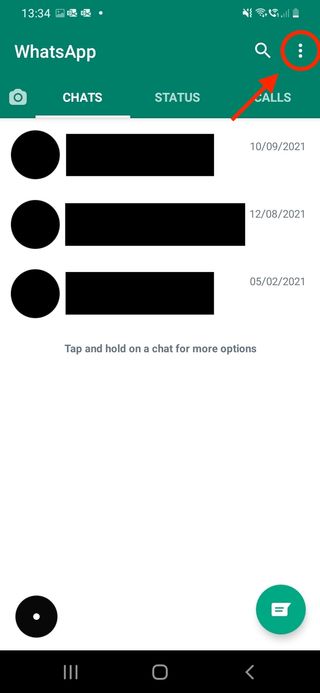
2 . Küçük bir pencere açıldığında Ayarlar'a dokunun .
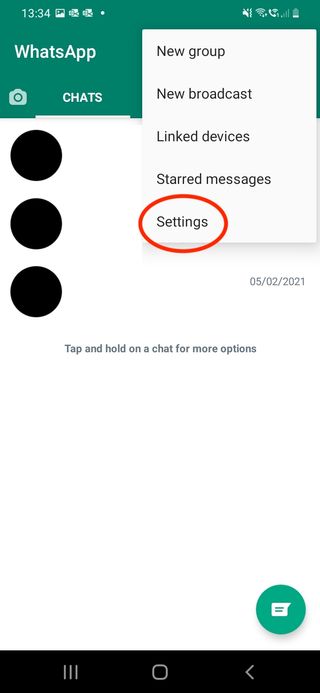
3 . Devam edin ve aşağıda gösterildiği gibi Sohbetler seçeneğine dokunun .
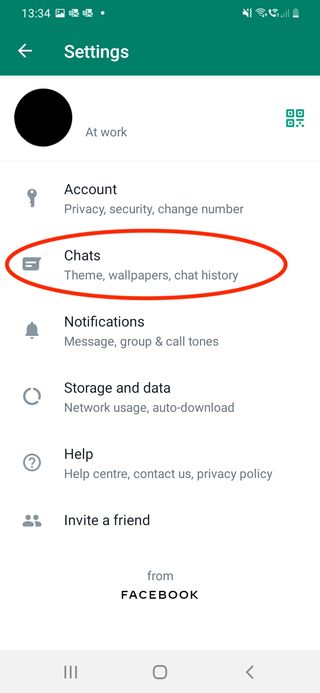
4 . Ardından, menünün üst kısmında bulunan Temalar'a dokunun .
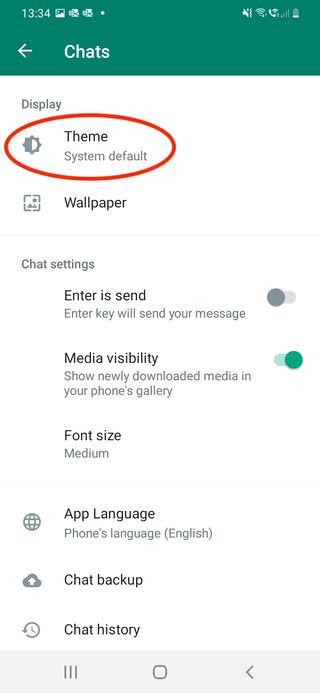
5 . 'Tema seç' penceresindeki 'Koyu' ayarını değiştirin .
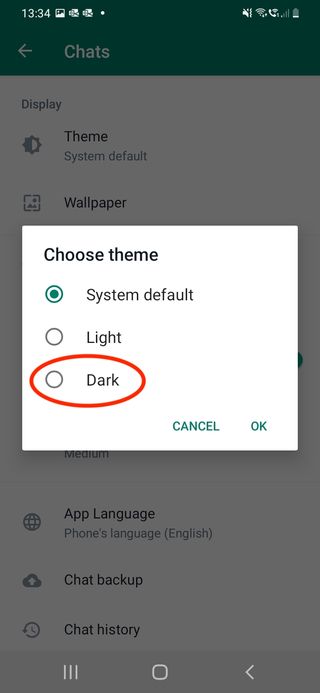
6 . Voilà, tebrikler, artık Android cihazınızda WhatsApp karanlık modunu etkinleştirdiniz !
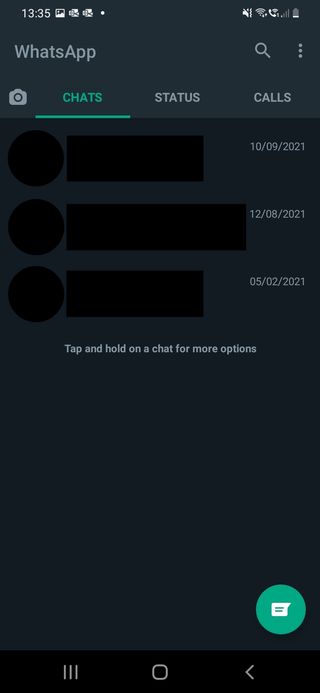
iOS'ta WhatsApp karanlık modu nasıl kullanılır?
Ne yazık ki, iOS cihazlarda yalnızca WhatsApp için karanlık modu açmak mümkün değildir. Bununla birlikte, iPhone'unuzun varsayılan ayarlarını karanlık moda geçirirseniz, WhatsApp'ın aynı şeyi yapacağı basit bir geçici çözüm vardır.
1 . İlk olarak, iPhone'unuzun Ayarlar uygulamasını başlatın .
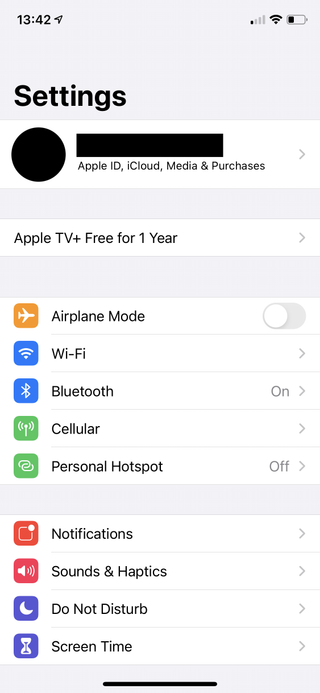
2 . Aşağı kaydırın ve aşağıda gösterildiği gibi "Ekran ve Parlaklık" seçeneğini seçin .
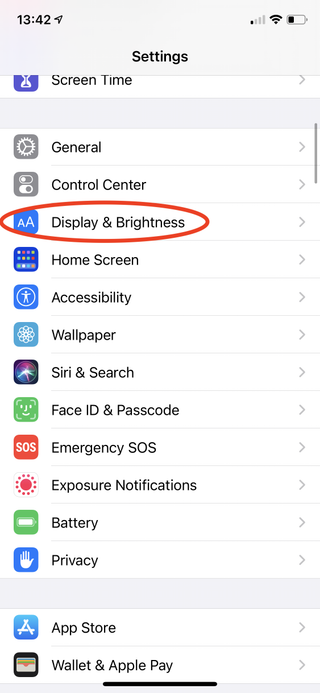
3 . Devam edin ve tüm uygulamalarda ve menülerde iPhone ayarlarınızı karanlık moda geçirmesi gereken Koyu görünüm ayarını değiştirin .
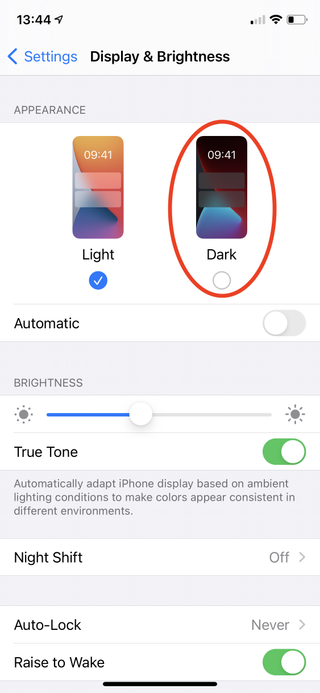
4 . Tebrikler, artık iPhone'unuzun karanlık modunu etkinleştirdiniz ve bu mod artık WhatsApp'ın kullanıcı arayüzünü de değiştirecek!
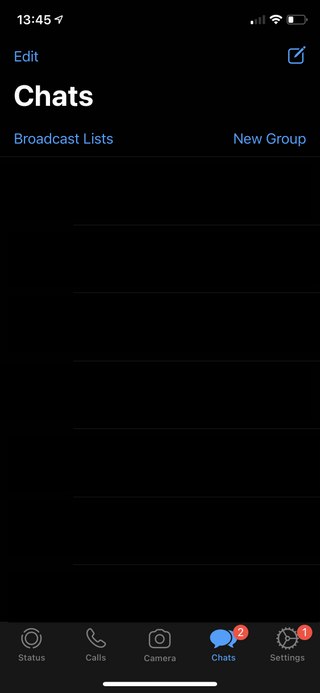
Masaüstünde WhatsApp karanlık modu nasıl kullanılır?
1 . İlk olarak, masaüstünüzde WhatsApp'ı başlatın ve sohbet günlüklerinizin hemen üzerinde bulunan üç noktaya gidin.
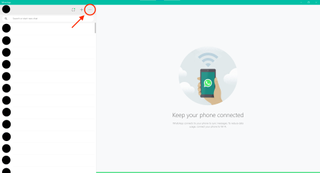
2 . Ardından, devam edin ve açılır menüden Ayarlar seçeneğini seçin .
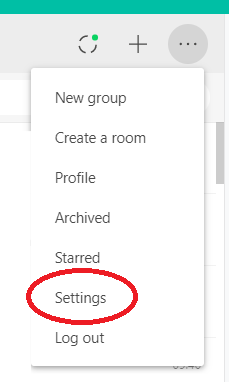
3 . Ardından, "Tema " başlıklı seçeneğe tıklayın .
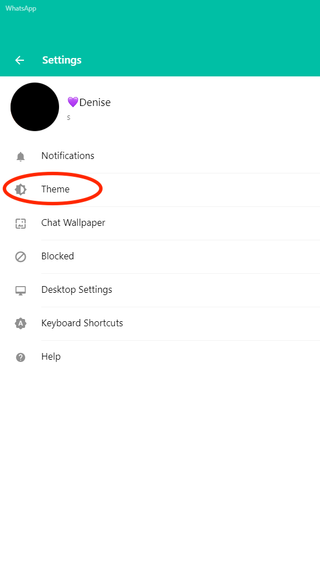
4 . Devam edin ve "Karanlık" balonunu değiştirin ve Tamam'a tıklayın.
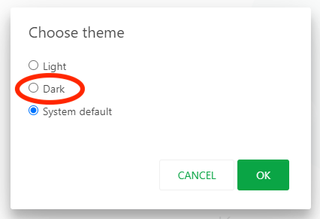
5 . İşte bu kadar, artık masaüstü cihazınızda WhatsApp karanlık modunu etkinleştirdiniz!
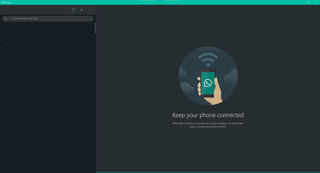
- Başlarken? İşte Whatsapp'ın nasıl kullanılacağına dair bir rehber
